それでもFlashを避けられない時はしばしばあるので……

自分は Adobe Flash Player をインストールしていない Safari をメインブラウザとして使っていて、どうしても Flash を使う必要がある場合には Google Chrome を使うようにしていますが、同じような運用をしている方はいるのかな?
いないかもしれませんが、そういう使い方をしている方に是非ともお勧めしたいたったひとつの TIPS が『開発』メニューの表示です。
超便利:Safariで開いているページを別のブラウザで開かせるには?
『開発』メニューは初期状態のままでは非表示に設定されているので、Safari の環境設定を開いて設定の変更を行います(下図)
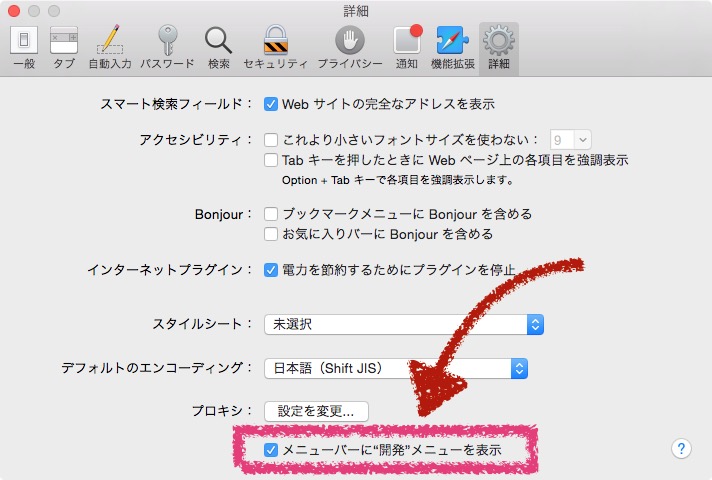
こうしておくと冒頭の画像にもある通り "開発" というメニュー項目が Safari のメニューバーに現れるので、Flash を必要とするページに遭遇したら……
- "開発" > "ページをこのアプリケーションで開く" > 例:Google Chrome を選ぶ
だけで良くなるので、これまでのように……
- Safari の URI 欄を選択して……
- 全選択して……
- コピーして……
- Application フォルダを開いて……
- Google Chrome を起動して……
- Google Chrome の URI 欄を選択して……
- ペーストして……
- return キーを叩いて……
- ヽ(#・`◇・)/マンドクセー!!
……とならずに済むようになります(笑)
Firefox をメインにしている場合はアドオンを追加
Firefox に同じ機能は備わっていないので、"Open in Chrome" というアドオン(機能拡張)を導入すると良いですよ。導入手順は……
- Open in Chrome のページで[+Add to Firefox]のボタンをクリック
- 承認などを求められるので問題なければ継続
- インストール完了後、Firefox の再起動を促されるので再起動
- Firefox のツールバーを右クリックして "カスタマイズ…" を選択
- Open in Chrome のアイコンを任意の場所に追加(Chrome に URI を送るときに使う)
- 右下の "カスタマイズを終了" をクリックして通常の画面に戻る
以上で準備完了です。以下は導入後のデモ動画。
[エントリ公開当初貼ってあった動画は削除されていました]
Safari の開発メニューからは単独のページしか相手のアプリに渡すことができませんが、Firefox 用のアドオンは Firefox のツールメニューから "Open in Google Chrome" を選ぶことで、アクティブになっているタブ(前面のタブ1枚)または開いている全てのタブを送るかを選ぶことができます。